Come installare un plugin in Redmine senza problemi.
I developer hanno creato una vasta gamma di plugin intorno a Redmine che migliorano le funzionalità del core. Continua a leggere per scoprire come puoi installare un plugin in Redmine senza problemi.
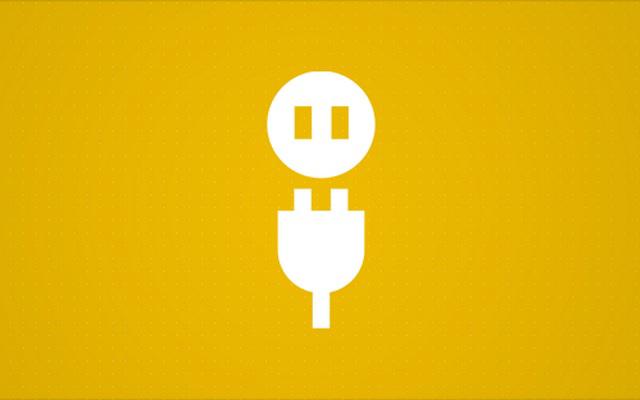
Primo Passo
Copia-incolla la directory del tuo plugin in "# {RAILS_ROOT}/plugins". Se stai utilizzando GitHub come fonte per scaricare direttamente il plugin, puoi farlo cambiando la directory del tuo plugin ed eseguendo un comando come git clone git://github.com/user_name/name_of_the_plugin.git.
Secondo Passo
Installa i gem necessari per i plugin con il comando: bundle install --without development test
Terzo Passo
Il passo finale nell'installazione del plugin è riavviare l'applicazione Redmine.
Ora sarai in grado di osservare l'elenco dei plugin andando su Amministrazione-> Plugin. Il passo successivo è configurare questo plugin (appena installato) se è necessario configurarlo prima di poterlo utilizzare.
Installazione di Plugin Redmine su Linux
Per quanto riguarda l'installazione di plugin Redmine su Linux, la maggior parte di questi plugin è piuttosto semplice da installare e non altera i dati nel database di Redmine. Tuttavia, è vivamente consigliato di effettuare un backup completo prima dell'installazione. Quello che di solito fanno le persone è semplicemente copiare-incollare il plugin (non archiviato) nella cartella Redmine-> plugins-> folder. Tuttavia, alcuni dei plugin potrebbero avere particolari tabelle di database e/o gemme Ruby
Ecco i passaggi comuni per l'installazione di qualsiasi plugin Redmine su Linux. Devi eseguire tutti i comandi dalla cartella radice di Redmine (/var/www/redmine). Questa cartella radice include il file "config.ru".

Passaggio 1: Vai alla cartella radice dell'applicazione Redmine
cd /var/www/redmine
Passaggio 2: Copia e non archiviare il plugin Redmine
cp [plugin_name]-x_x_x-pro.zip plugins/
cd plugins
unzip [plugin_name]-x_x_x-pro.zip
Passaggio 3: Installazione delle gemme necessarie
cd /var/www/redmine
bundle install --without development test --no-deployment
Passaggio 4: Migrazione delle tabelle del plugin
bundle exec rake redmine:plugins NAME=[plugin_name] RAILS_ENV=production
Passaggio 5: Riavvio di Redmine
touch tmp/restart.txt
Puoi trovare un elenco completo di tutti i plugin Redmine disponibili nel Plugin Directory. Attualmente, ci sono oltre 600 plugin nella directory ufficiale di Redmine.
Aggiornamento dei Plugin in Redmine
La versione leggera del nostro plugin ha una struttura di database simile a quella dei PRO. Ciò significa che non è necessario migrare il database se si ha lo stesso numero di versione di plugin pro e leggero. Tuttavia, è consigliabile creare un backup completo prima dell'installazione.
Questi sono i passaggi comuni per l'aggiornamento di qualsiasi plugin (ancora una volta, è necessario eseguire tutti i comandi dalla cartella radice di Redmine/var/www/redmine.
Passaggio 1: Elimina la versione leggera del plugin
cd /var/www/redmine
rm -fr plugins/[plugin_name]
Passaggio 2: Copia e non archiviare la versione pro del plugin
cp [plugin_name]-4_0_0-pro.zip plugins/
cd plugins
unzip [plugin_name]-4_0_0-pro.zip
Passaggio 3: Installa le gemme necessarie (come sopra)
Passaggio 4: Migrazione delle tabelle del plugin (come sopra)
Passaggio 5: Riavvio di Redmine (come sopra)

L'aggiornamento definitivo di Redmine? Facile.
Ottieni tutti gli strumenti potenti per una pianificazione, gestione e controllo del progetto perfetti in un unico software.
